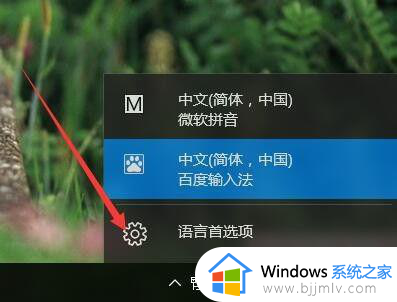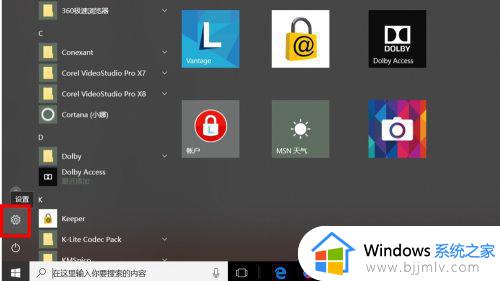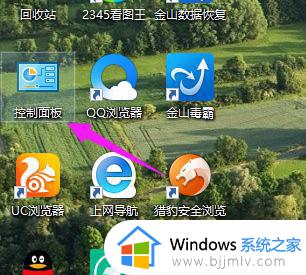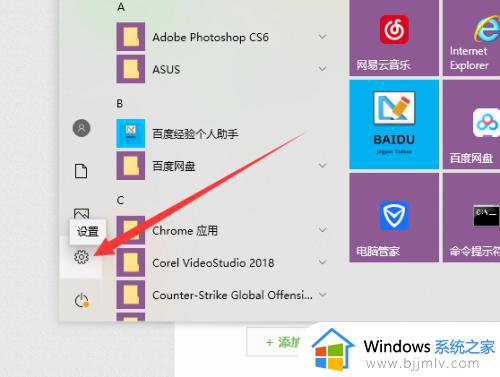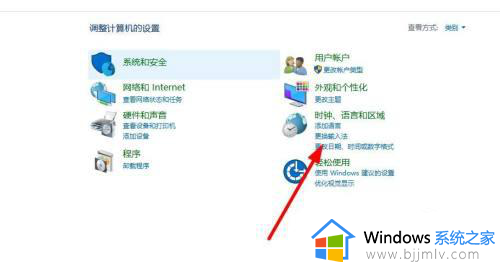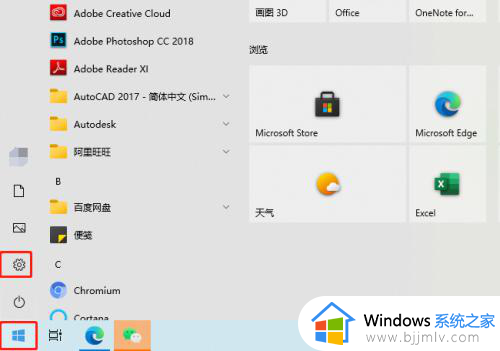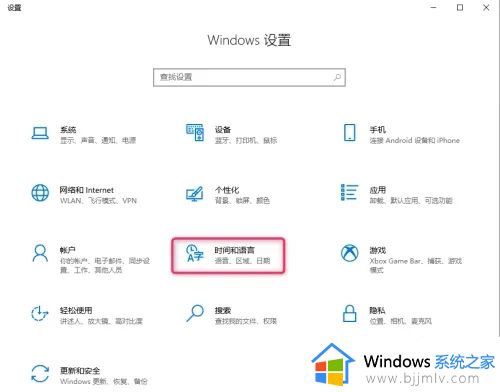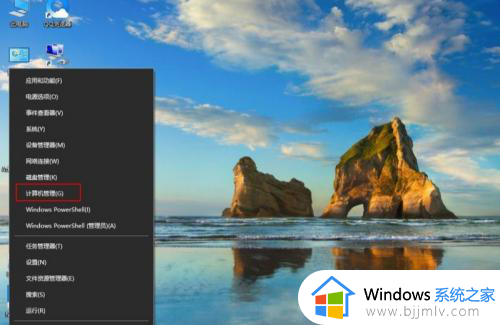win10韩文输入法怎么安装 win10怎么添加韩文输入法
更新时间:2024-02-22 16:42:02作者:qiaoyun
电脑中一般都是微软拼音和英文输入法,可是有些人因为在学习汉语,所以就想要安装韩文输入法来使用,不过有很多win10系统用户并不知道韩文输入法怎么安装,其实通过语言来进行添加安装就可以了,有感兴趣的用户们可以跟着笔者一起来看看win10添加韩文输入法的详细方法。
方法如下:
1、打开电脑,在电脑右下角,找到语言显示栏。

2、鼠标右键语言,选择“语言设置”。
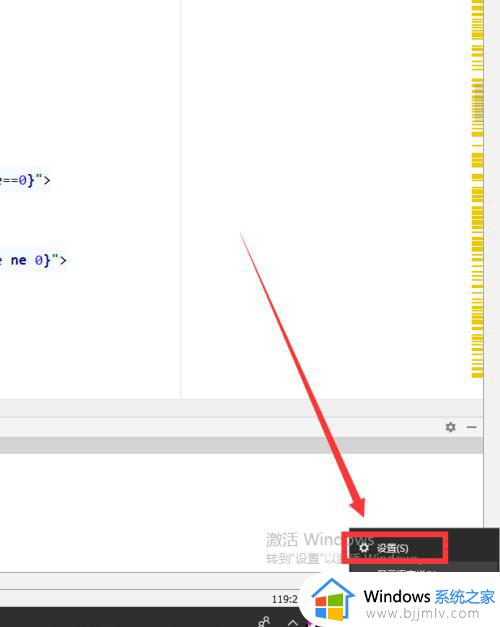
3、弹出当前默认语言设置,点击顶部右上角“返回”。
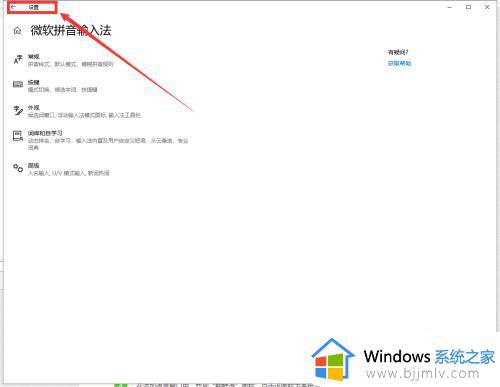
4、然后点击“添加语言”。
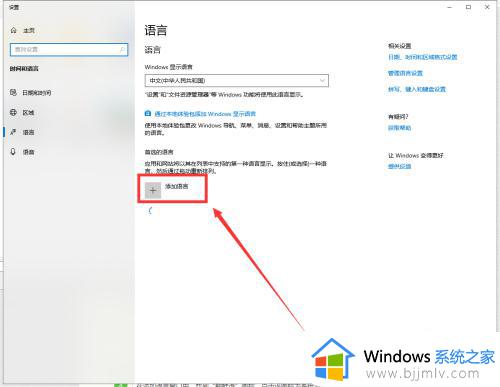
5、在添加语言弹框中,搜索选择“朝鲜语”,点击下一步。
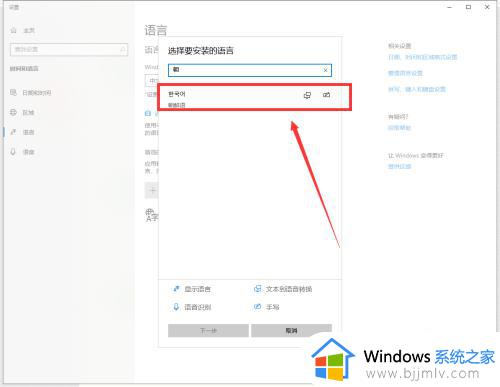
6、安装“朝鲜语”,然后选择朝鲜语,就可以啦。
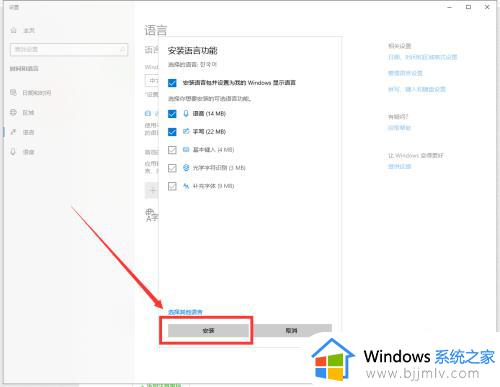
以上给大家介绍的就是win10怎么添加韩文输入法的详细内容,有需要的用户们可以参考上述方法步骤来进行添加,希望能够帮助到大家。